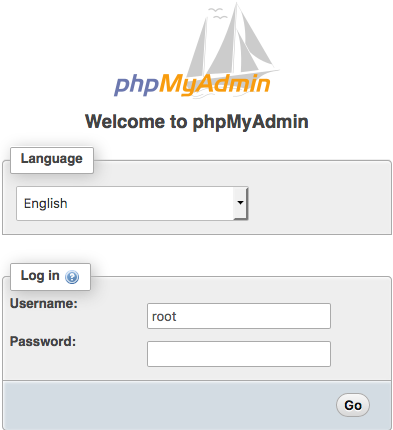phpMyAdmin 简易安装记录
本篇文章简单记录在 macOS 上安装 phpMyAdmin 的过程,以便再次安装时查询。
下载 phpMyAdmin
地址在这里:https://www.phpmyadmin.net/downloads/。
下载后解压到任意目录,比如我的是:/Users/tao.yang/servers/phpMyAdmin-4.8.1-all-languages。
在 hosts 文件中添加专用域名
在/etc/hosts文件添加一行本地域名解析:
127.0.0.1 phpmyadmin.local
在 nginx 添加 phpMyAdmin 为网站
以下代码可追加到nginx.conf,或放在独立的.conf文件中,然后包含:
1 2 3 4 5 6 7 8 9 10 11 12 13 14 |
|
路径不同,要记得修改。PHP的服务器端口127.0.0.1:9000按需修改。
配置 phpMyAdmin
在 phpMyAdmin 的目录,将config.sample.inc.php复制一份为config.inc.php。
填写 cookie 加密密钥:
* This is needed for cookie based authentication to encrypt password in
* cookie. Needs to be 32 chars long.
*/
$cfg['blowfish_secret'] = '这里随便填一个密钥,32个字符长'; /* YOU MUST FILL IN THIS FOR COOKIE AUTH! */
以下基本不用改:
/**
* First server
*/
$i++;
/* Authentication type */
$cfg['Servers'][$i]['auth_type'] = 'cookie';
/* Server parameters */
$cfg['Servers'][$i]['host'] = 'localhost';
$cfg['Servers'][$i]['compress'] = false;
$cfg['Servers'][$i]['AllowNoPassword'] = false;
最后一行,如果允许空密码,则设置为true。
浏览器访问
在浏览器中打开phpmyadmin.local,应该就可以了。
填写 MySQL 用户名与密码即可登录。